ارتقاء ویندوز ۱۰ به ویندوز ۱۱ با ۳ روش آسان
- مجموعه: اخبار تکنولوژی

به گزارش باشگاه خبرنگاران، بسیاری از عناصر بصری ویندوز ۱۱ از ویندوز ۱۰X گرفته شده است، اکنون که مایکروسافت ویندوز ۱۱ را اعلام کرده است، کاربران منتظر بارگیری سیستم عامل جدید در رایانه خود هستند.
بنابراین، اگر میخواهید ویندوز ۱۱ را روی رایانه خود بارگیری و نصب کنید، در این مطلب آموزشی ما به چند روش برتر برای ارتقا ویندوز ۱۰ موجود به ویندوز ۱۱ خواهیم پرداخت.
استفاده از Windows Update
اول، و بهترین گزینه برای ارتقا به ویندوز 11 استفاده از Windows Update است، ممکن است لازم نباشد هر برنامه کاربردی ثالث یا ویندوز updater را دانلود کنید تا ویندوز ۱۰ را به ویندوز ۱۱ ارتقا دهید، برخی از مراحل ساده زیر را برای ارتقا ویندوز 10 به ویندوز 11 دنبال کنید.
مرحله ۱. اول از همه، روی دکمه استارت کلیک کرده و " تنظیمات " را انتخاب کنید.
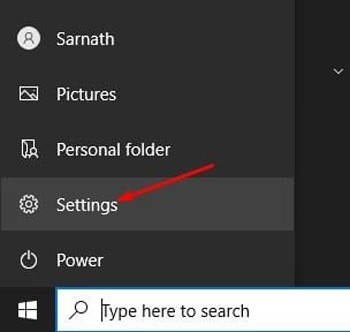
مرحله ۲. در تنظیمات، روی گزینه "Update & Security" کلیک کنید.
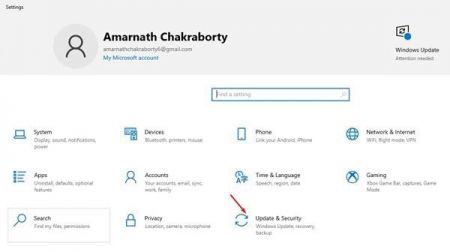
۳. در صفحه Update & Security، روی گزینه "Check for update" کلیک کنید.
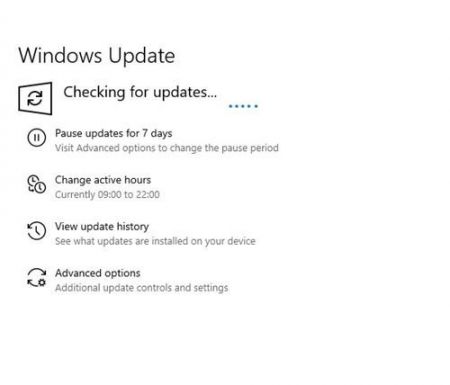
مرحله ۴. اگر ویندوز ۱۱ با سختافزار کامپیوتر شما سازگار باشد، در بخش بهروزرسانی بارگیری نشان داده خواهد شد.
استفاده از ابزار ایجاد رسانه
روش دیگر برای ارتقا ویندوز ۱۱ استفاده از ابزار ایجاد رسانه است، پس از دریافت ابزار ایجاد رسانه ۱۱ مدیا باید برخی از گامهای ساده زیر را اجرا کنید.
مرحله ۱. اول از همه، از این صفحه وب بازدید کنید و ابزار ایجاد رسانه ویندوز را برای ویندوز ۱۱ دانلود کنید.
مرحله ۲. زمانی که دانلود شده، ابزار ایجاد رسانه را بر روی سیستم خود اجرا کنید.
مرحله ۳. در صفحه اول، گزینه "ارتقا این کامپیوتر" را انتخاب کنید.
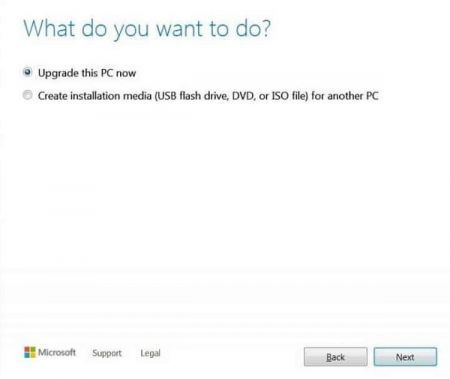
مرحله ۴. اکنون، منتظر بمانید تا ابزار Media Creation برای ارتقا موجود اسکن شود، اگر ویندوز 11 در دسترس و کاملاً سازگار با رایانه شما باشد، گزینه بارگیری و نصب ویندوز 11 را دریافت خواهید کرد.
ارتقا از طریق فایل ایزو
این روش نیاز به نصب دستی دارد، از این رو این کار پیچیده خواهد بود در این روش لازم است که ۱۱ فایل ایزو ۱۱ را دانلود کنید تا آنها را روی کامپیوتر دسک تاپ یا لپتاپتان نصب کنید. پس از انتشار میتوانید فایلهای ISO ویندوز ۱۱ را از وب سایت رسمی مایکروسافت بگیرید، پس از بارگیری فایلهای ISO، باید فایل تصویر ISO را روی درایو USB یا DVD فلش کنید.
با این حال، لطفاً توجه داشته باشید که با این کار تمام اطلاعات ذخیره شده در سیستم شما پاک میشود، بنابراین مطمئن شوید که مهمترین فایلهای خود را قبل از فرمتتان ذخیره کنید، پس از انجام این کار، باید راهنمای گام به گام به اشتراک گذاشته شده در نحوه بارگیری و نصب ویندوز ۱۱ را دنبال کنید. بنابراین، همیشه توصیه میشود فایل اصلی ISO ۱۱ Windows را از وب سایت Microsoft خریداری کنید.
ضرورت استفاده از کفش طبی برای کودکان چیست؟
جرم گیری ماشین ظرفشویی، 10 راهکار آسان!
برنامه نویسی چیست؟ یادگیری بهترین زبان های برنامه نویسی
آموزش کوتاه کردن موی مردانه در خانه بهصورت قدم به قدم
آموزش طرز کار و نگهداری صحیح از ماشین ظرفشویی: تمیز کردن تا جرم گیری
بررسی روشهای اصلاح کردن | بررسی بهترین روش اصلاح موهای زائد
معیار های ایده آل برای انتخاب دوربین مناسب برای عکاسی در طبیعت
۱۱ روش برای افزایش فواید پیادهروی







